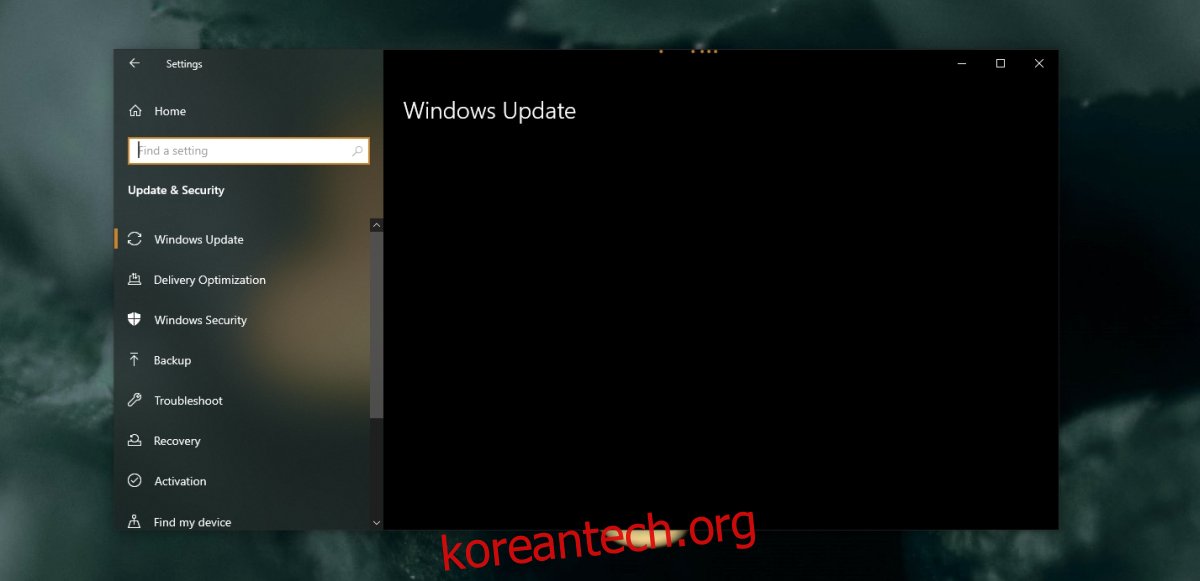Windows 10 업데이트는 쉽습니다. OS는 업데이트가 있는지 확인하고 업데이트를 다운로드하여 설치합니다. 그런 다음 시스템을 다시 시작하여 설치를 완료하고 최신 Windows 10 시스템으로 돌아갑니다. 하지만 계획대로 진행되지 않고 Windows Update 탭 콘텐츠를 로드할 수 없다면 어떻게 될까요?
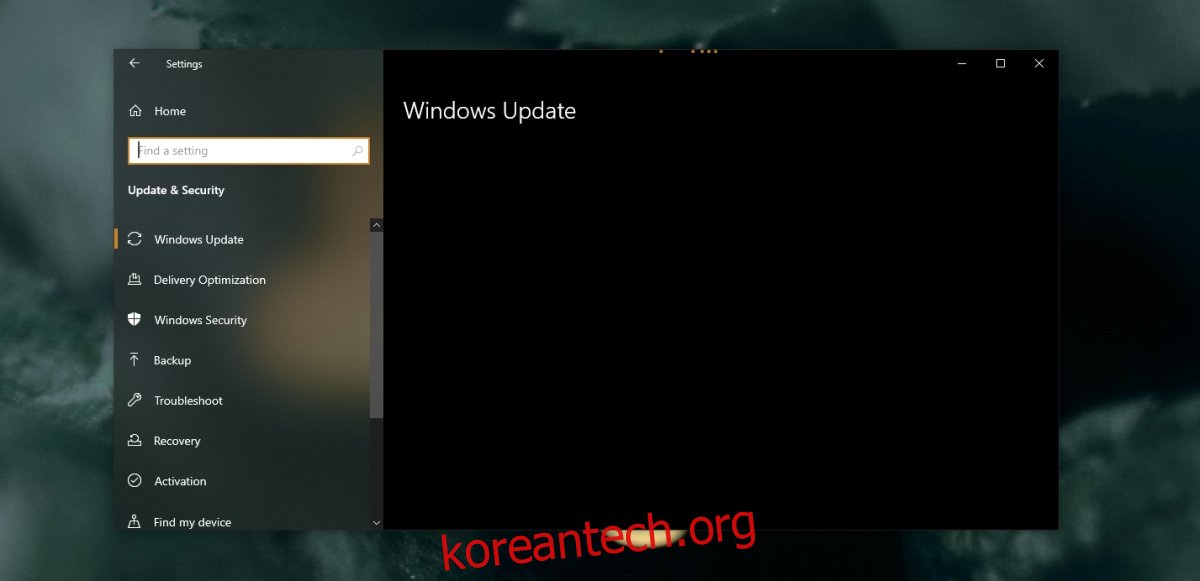
목차
Windows 업데이트 및 보안 탭이 로드되지 않는 문제 수정
설정 앱은 Windows 10 업데이트에 매우 중요합니다. 이 앱을 통해 사용자는 업데이트를 확인하고 사용 가능한 업데이트를 확인한 다음 다운로드하여 설치할 수 있습니다. 또한 사용자가 Windows 10 문제를 해결하기 위해 이동하는 곳이기도 합니다. Windows 업데이트 및 보안 패널이 로드되지 않으면 사용자는 중요한 설정에 액세스할 수 없습니다.
문제 해결을 시작하기 전에 이러한 작은 검사를 실행하십시오.
설정 앱을 닫았다가 다시 엽니다. 업데이트 및 보안을 선택하고 탭을 클릭하지 않고 몇 분 동안 로드되도록 허용합니다.
시스템을 다시 시작한 다음 Windows 업데이트 및 보안 탭에 액세스해 보십시오.
탭이 여전히 로드되지 않으면 아래 수정 사항을 따르세요.
1. SFC 스캔 실행
설정 앱은 핵심 Windows 10 앱이며 작동하지 않는 경우 운영 체제 파일에 문제가 있음을 나타냅니다. 이 문제를 해결하는 가장 쉬운 방법은 SFC 스캔을 사용하는 것입니다.
관리자 권한으로 명령 프롬프트를 엽니다.
다음 명령을 실행하십시오: sfc /scannow.
명령이 파일을 완료하고 복구하도록 허용합니다.
시스템을 다시 시작합니다.
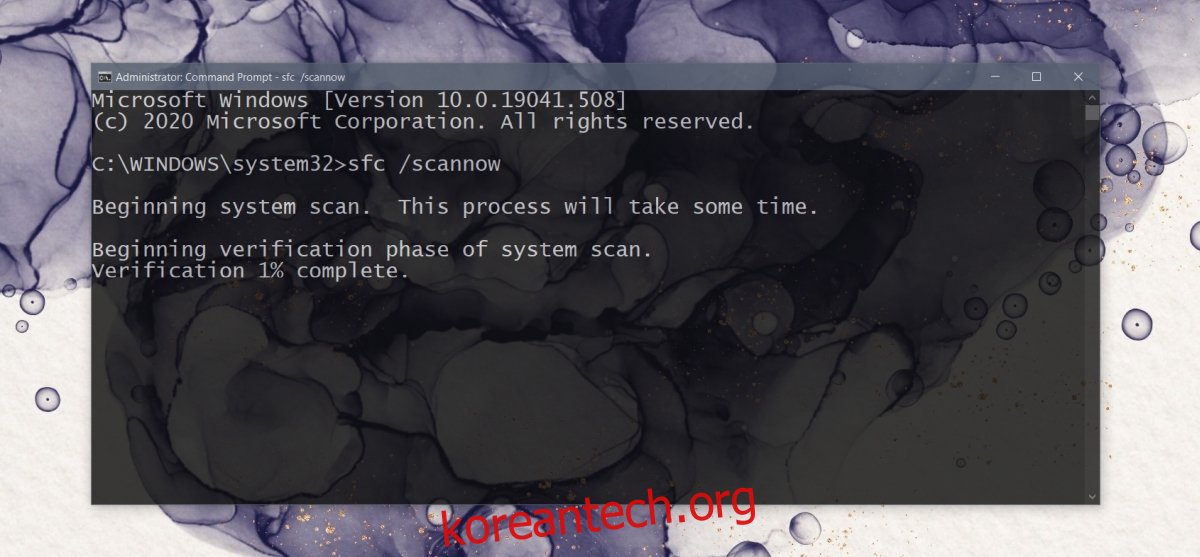
2. DISM 명령 실행
SFC 스캔은 파일을 복구하지만 모든 것을 복구할 수는 없습니다. 복구할 수 없는 파일의 경우 DISM 도구입니다.
관리자 권한으로 명령 프롬프트를 엽니다.
다음 명령을 하나씩 실행하십시오(시간이 걸립니다).
Dism /Online /Cleanup-Image /CheckHealth Dism /Online /Cleanup-Image /ScanHealth Dism /Online /Cleanup-Image /RestoreHealth
파일 복구가 완료되면 시스템을 다시 시작하십시오.
3. 새 Windows 10 계정 만들기
SFC 스캔과 DISM 복구로 문제가 해결되지 않으면 현재 Windows 10 계정이 복구할 수 없을 정도로 손상될 수 있습니다. 새로운 사용자를 생성할 수 있으며 새로운 설정과 오류 없는 파일로 생성됩니다.
Win+I 키보드 단축키를 사용하여 설정 앱을 엽니다.
계정으로 이동합니다.
가족 및 기타 사용자 탭을 선택합니다.
이 PC에 다른 사람 추가를 클릭합니다.
자신을 위한 새 계정을 설정하십시오.
새 계정으로 로그인하고 Windows 업데이트 탭에 액세스합니다.
작동하는지 확인했으면 새 Windows 10 계정에 관리자 권한을 부여하고 이전 권한을 제거하세요.
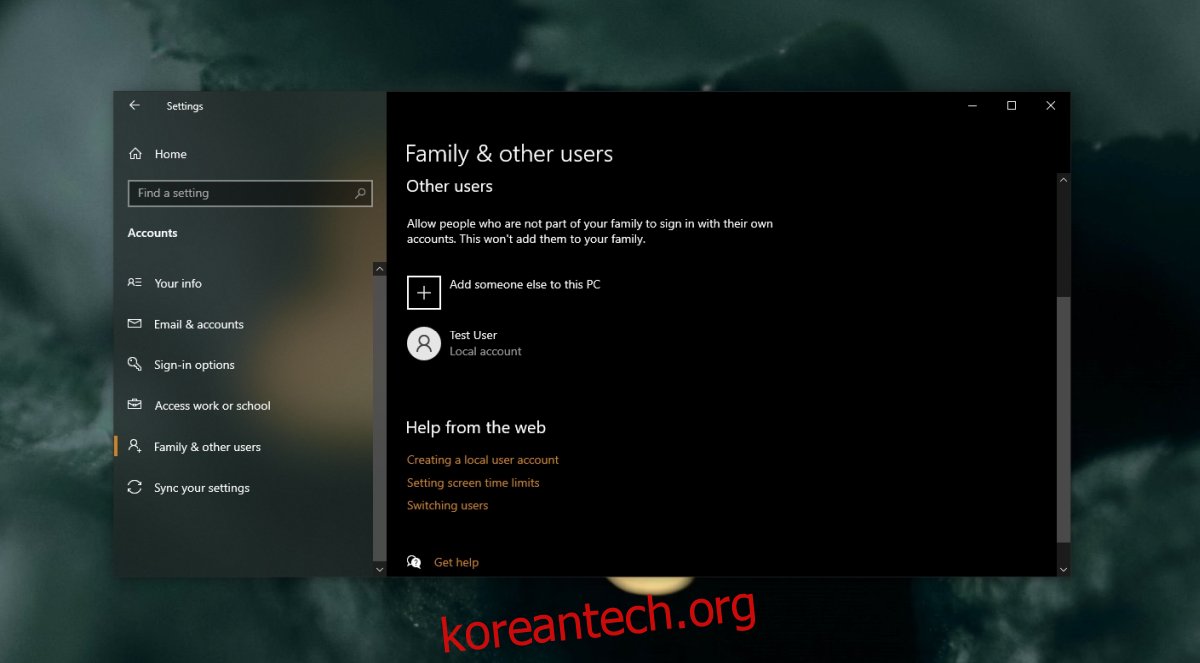
4. 시스템 복원
정기적인 시스템 백업을 수행하는 경우(예: 시스템 복원 지점이 설정되어 있는 경우) 새 사용자 계정을 만들고 마이그레이션하는 것을 방지할 수 있습니다.
제어판을 엽니다.
검색 창 내부를 클릭하고 ‘시스템’을 입력합니다.
결과에서 복원 지점 만들기를 선택합니다.
시스템 보호 탭에서 시스템 복원 버튼을 클릭합니다.
다음을 클릭하고 복원 지점을 선택합니다.
시스템 복원을 진행합니다.
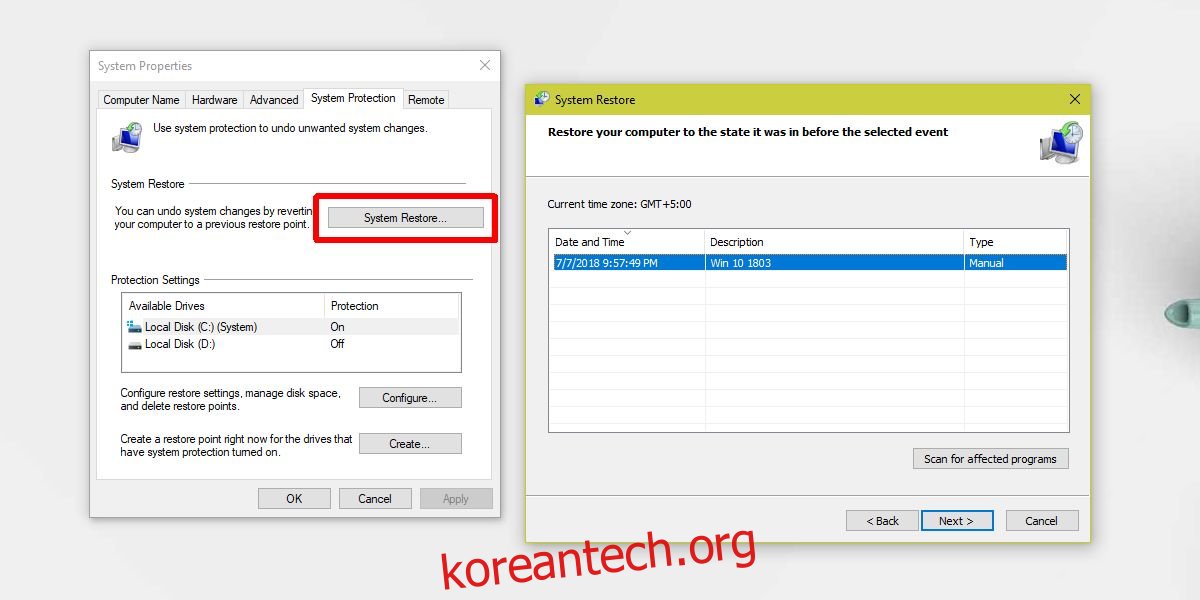
결론
대부분의 경우 새 계정을 만들면 문제가 해결됩니다. 드문 경우지만 시스템 복원 지점으로 돌아갈 수 없는 경우 PC를 재설정하여 Windows 10을 새로 설치할 수 있습니다.